word怎样自动生成目录?
摘要:首先我们打开要编辑的WORD的文档把光标放在首页的第一行如图点击菜单栏上的“插入”如图然后点击“引用&r...
首先我们打开要编辑的WORD的文档 把光标放在首页的第一行 如图
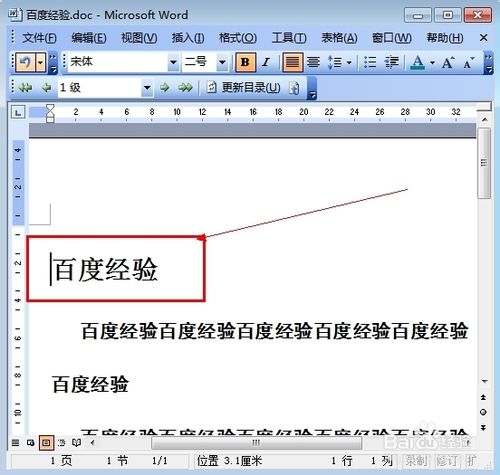
点击菜单栏上的“插入” 如图
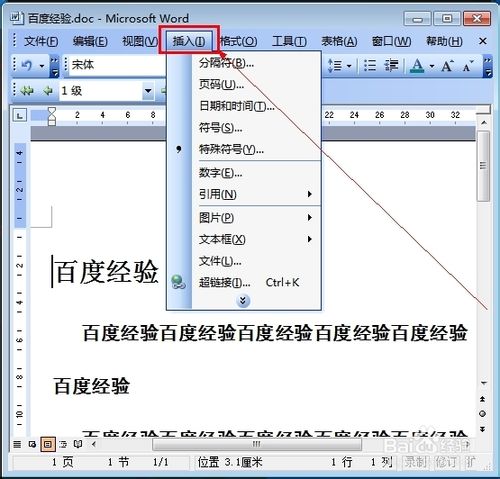
然后点击“引用”,在点击“索引和目录” 如图
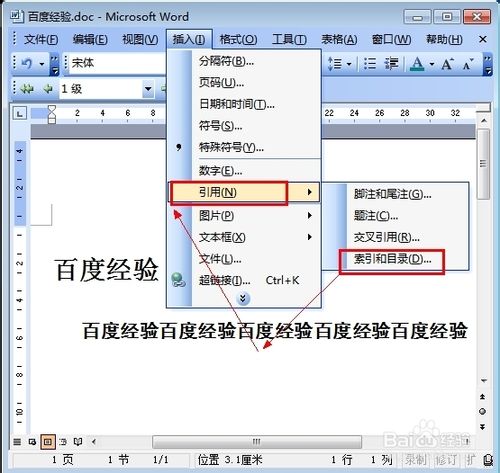
在索引和目录的窗口里点击“目录” 如图
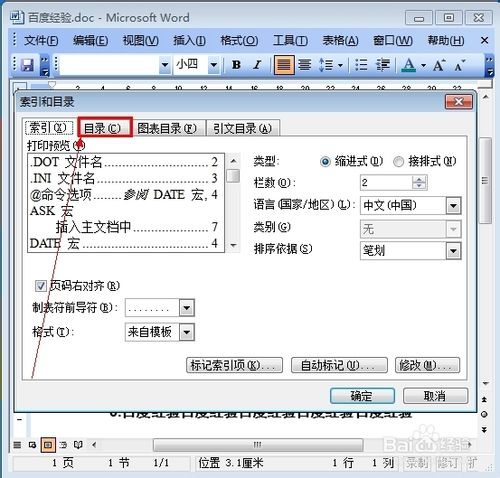
设置好之后,点击“确定” 如图
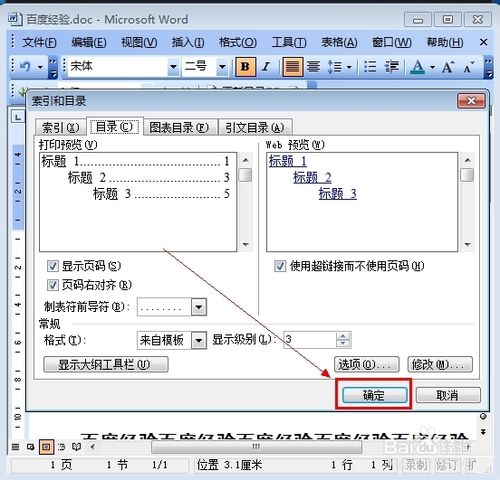
完成上面的操作之后,就可以设置好索引目录了 如图
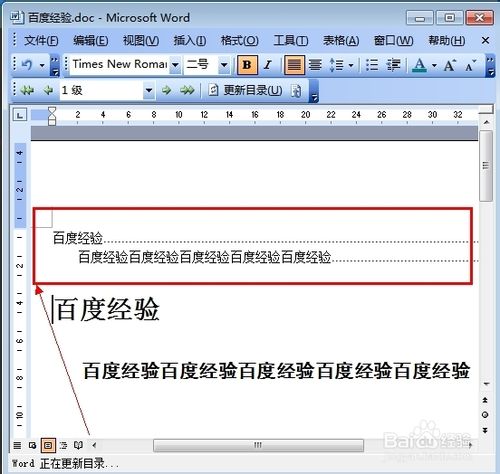
注意事项
想要索引目录更加的明确,那就先设置好样式 ,在设置索引目录
【word怎样自动生成目录?】相关文章:
下一篇:
Word瘦身的几种小方法
